发布时间:2022-02-18 15: 17: 23
品牌型号:华硕台式电脑
系统: windows 10 正式版
软件版本:GoldWave 6.47
GoldWave作为一款优秀的音乐编辑软件,消除人声这个功能是在处理音频时经常需要用到的。今天就和大家分享一下GoldWave消除人声这个功能在哪里,如何使用GoldWave软件消除人声。
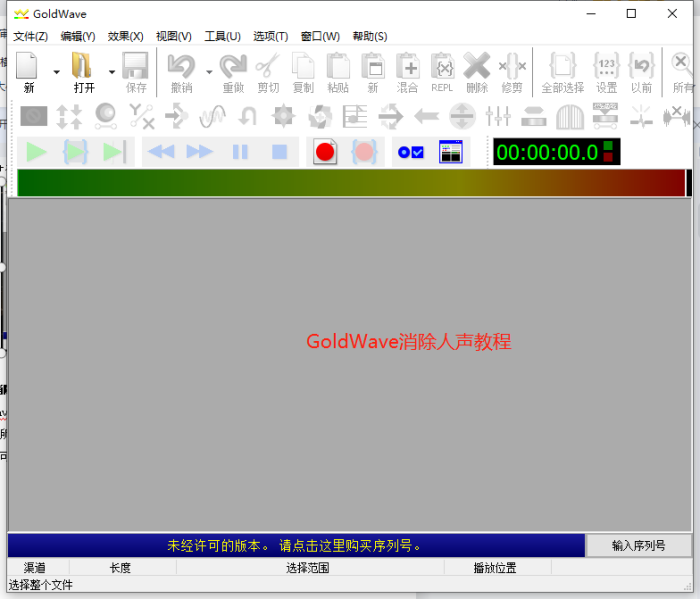
步骤一、导入音频
打开软件,点击软件界面工具栏上面的【打开】按扭找到目标音频软件并双击或者直接找到目标音频软件,将其直接拖入GoldWave软件界面即可。
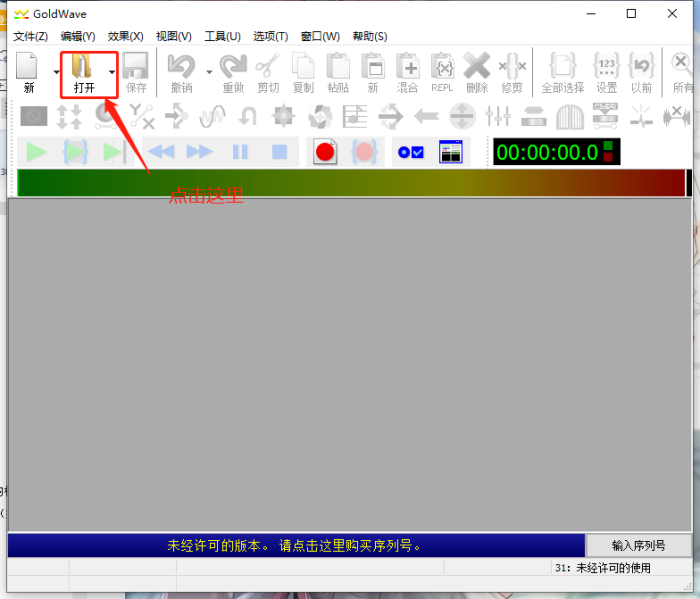
步骤二、找到GoldWave消除人声指令
方法一:导入音频文件后,点击GoldWave界面上方菜单栏的【效果】按扭,在其下拉菜单中找到【立体声】指令,然后在其右方的折叠菜单中,就可以看到【混音器】按扭并点击(如图3所示)。

点击后GoldWave界面会跳出一个混音器对话框,在对话框的下方找到【预设】指令,点击其下方的向下箭头,这时在跳出的折叠菜单中就会看到【取消人声】指令了(如图4所示)。
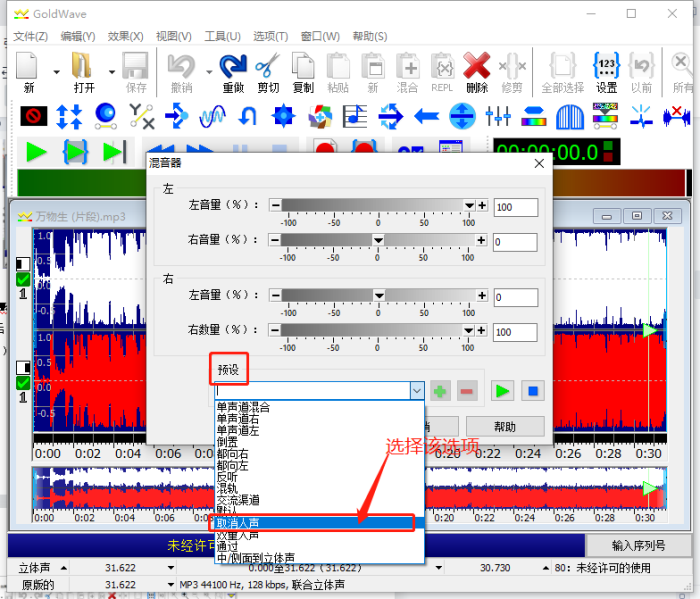
然后选择【取消人声】指令后,可以点击对话框上的试听按钮,确认效果后,点击【ok】按扭即可。
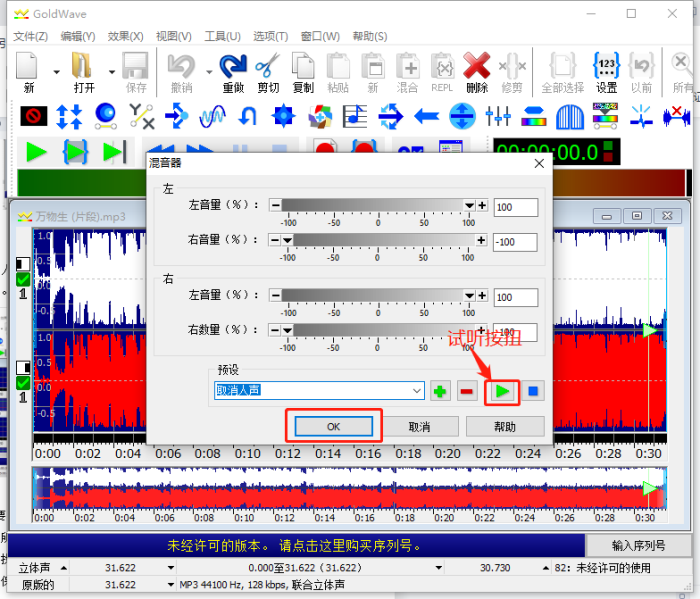
方法二:同方法一一样在软件菜单栏【效果】指令下的【立体声】折叠菜单栏中找到【立体声中心】并点击(如图6所示)。
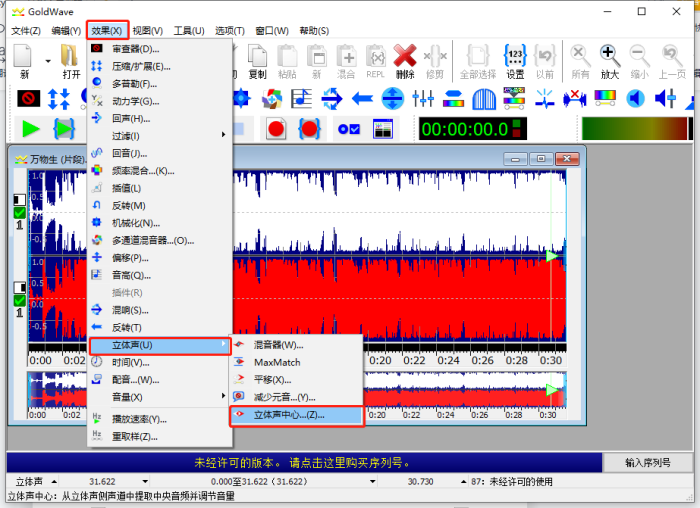
随之GoldWave软件界面会跳出一个新的对话框,同样找到对话框中的【预设】指令,点击其下方的向下箭头,在其折叠菜单栏中就能找到【删除人声】指令(如图7所示)。选择完该选项后,也可以点击对话框上的试听按钮,确认效果后,点击【ok】按扭即可。
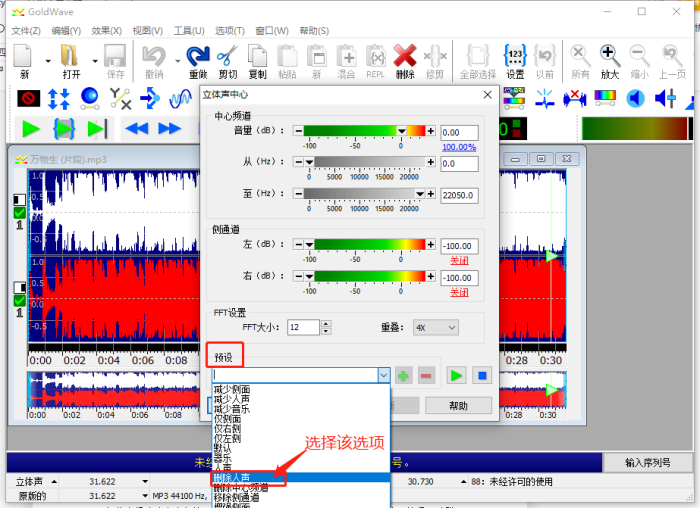
以上就是今天和大家分享的GoldWave软件消除人声的一些方法,这些方法适用于新手操作,对部分音频消除人声有效果。如果还想学习更多关于GoldWave软件的使用教程可以登入(GoldWave中文网)学习。
作者 Sky Rowe
展开阅读全文
︾